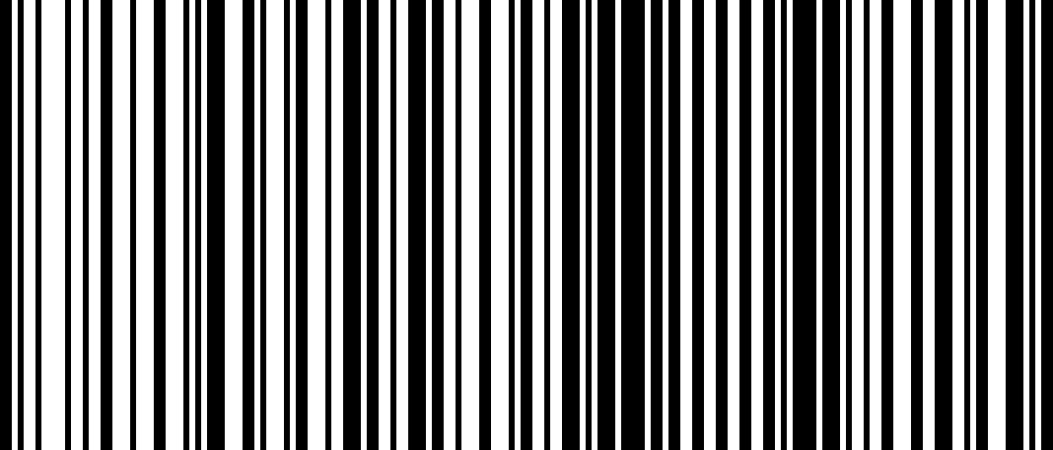Conecta un escáner de códigos de barras a tu punto de venta
Información sobre los escáneres de código de barras
Conecta escáneres de códigos de barras USB o Bluetooth para poder escanear y añadir rápidamente productos a una venta, mejorando la eficacia de las transacciones de ventas y el control de inventario.
Antes de comenzar
Tienes dos opciones para conectar escáneres de códigos de barras a tu configuración de Square:
Los escáneres de códigos de barras USB son compatibles con Square Stand, Square Register y dispositivos Android seleccionados. Si usas Android, el dispositivo debe tener el software Android 9.0 y ser compatible con USB OTG (On-The-Go) o con el modo anfitrión. Necesitarás un adaptador micro-USB a USB para conectar el escáner al dispositivo.
Actualmente, los escáneres de códigos de barras por Bluetooth solo están disponibles para iPad y iPhone.
Verifica que tu modelo específico de escáner de códigos de barras USB o Bluetooth sea compatible con Square. Consulta una lista con todos los lectores de códigos de barras compatibles.
Conecta el escáner de código de barras
- Activa el Bluetooth desde los ajustes de iOS.
- Inicia sesión en tu aplicación de punto de venta.
- Pulsa ≡ Más > Ajustes > Hardware > Escáner de códigos de barras > Conectar escáner de códigos de barras.
- Pulsa el botón de encendido (botón pequeño) en el escáner y mantenlo presionado hasta que escuches dos pitidos (sonido bajo a alto) para activarlo.
- Escanea el código de barras que aparece a continuación, o el código de barras que se muestra en la pantalla de tu Punto de venta Square, manteniendo presionado el botón de activación (botón grande) hasta que escuches tres pitidos (de bajo a alto).
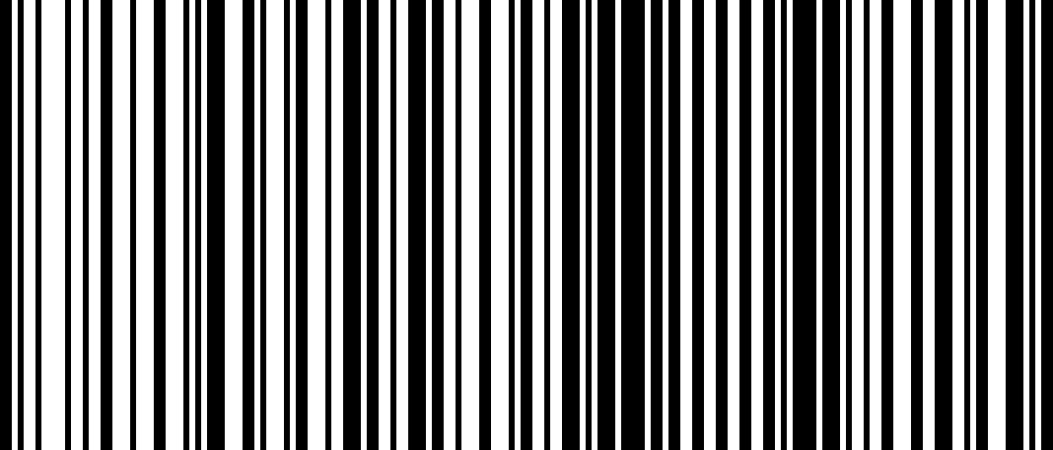
- Cuando hayas escaneado correctamente el código de barras anterior, pulsa Siguiente en el cuadro de diálogo.
- Regresa a los ajustes de Bluetooth en tu dispositivo iOS y selecciona Escáner Socket entre los dispositivos disponibles.
- Regresa a tu aplicación de punto de venta y observa las indicaciones en pantalla para completar el flujo de emparejado.
- Abre la aplicación de punto de venta en tu dispositivo.
- Conecta el escáner de códigos de barras en el concentrador del hardware de Square o en el dispositivo Android utilizando un adaptador OTG (on-the-go).
- La aplicación te notificará que un accesorio está conectado.
Para configurar un escáner de códigos de barras USB con la Terminal virtual, simplemente conéctalo a tu computadora. Tu dispositivo debería reconocerlo y conectarse a la Terminal virtual en unos segundos. Obtén más información sobre cómo aceptar pagos con la Terminal virtual.
Desconecta el escáner de código de barras
Si quieres conectar tu lector SocketScan S700 de Socket Mobile a otro dispositivo iOS, primero debes desvincularlo del dispositivo móvil actual. Para hacerlo, sigue estos pasos:
- Mantén presionado el botón de disparo (botón grande) y el botón de encendido/apagado (botón pequeño) al mismo tiempo hasta que escuches tres pitidos.
- Suelta ambos botones.
Para utilizar el mismo lector de códigos de barras con varios dispositivos, elimina Socket CHS del iPad siguiendo estos pasos:
- Dirígete los ajustes de tu iPad y pulsa el escáner de código de barras de la lista.
- A continuación, pulsa Olvidar este dispositivo > Aceptar.
- Luego, vincula el escáner con un iPad diferente.